当前位置: 首页 > win10系统账户被停用如何解决?win10系统账户停用的修复方法
在win10系统的使用中,有时账户被停用时,一些小伙伴不知道如何解决问题,所以今天的编辑将向您展示win10账户被停用时如何解决问题~

win10账户被停用1.首先在桌面找到【此电脑】,鼠标右键单击【管理】
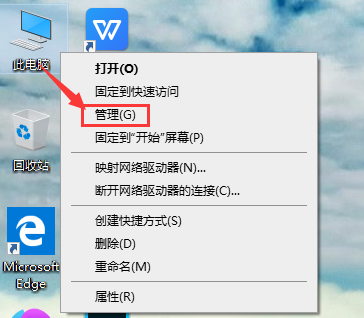
2.在打开的【计算机管理】界面中,找到左侧【本地用户和组】,找到【用户】并双击打开
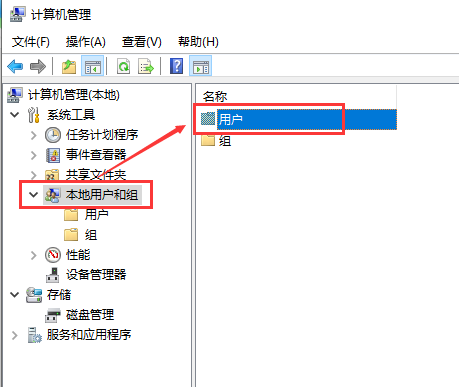
3.找到被停用的账户,右键单击,选择【属性】
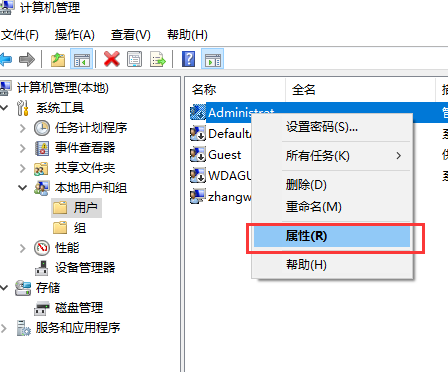
4.在【属性】窗口中,将【账户已禁用】单选框取消勾选,单击【确定】
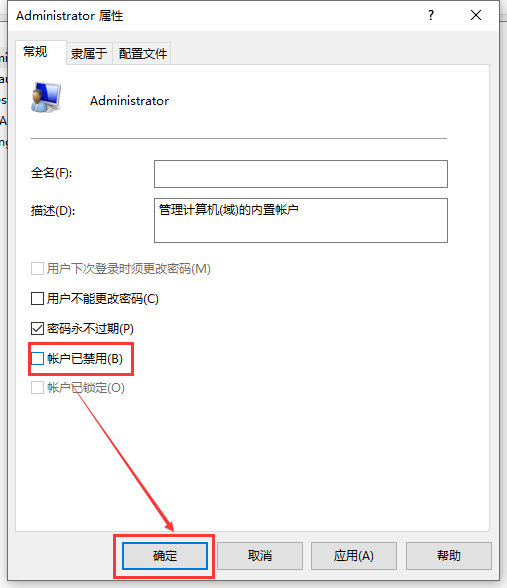
以上就是关于win10账户被停用的所有内容,更多教程关注系统520。

2024-10-10

2024-10-08

2024-10-09

2024-10-10

2024-10-10

2024-10-09

2024-10-06